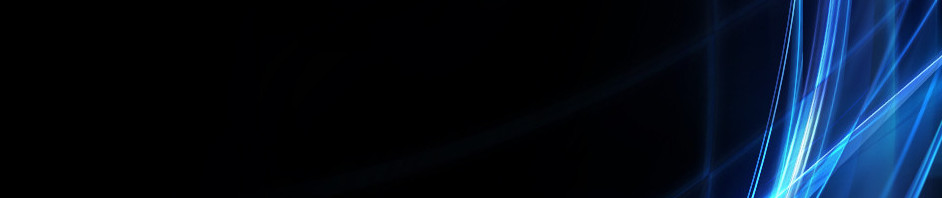Program Aplikasi Matlab - Menghitung Luas Dan Keliling Belah Ketupat
Nama : Nurfadila Umar
Nim : 411422041
Prodi/Kelas : Pendidika Matematika/A
Mata Kuliah : Komputasi Dan Pemograman
Dosem Pengampu : Agusyarif Rezka Nuha, S.Pd, M.Si
GUI DALAM MATLAB
Pengertian GUI
Guide atau GUI (Graphical User Interface) adalah salah satu komponen dari Matlab untuk membuat interface (desain form) proses penyelesaian persoalan matematika yang lebih efisien dan menarik. Tidak seperti m-file hanya bisa bermain di Command Windows. Di sini, Anda akan membuat form (lembar kerja) untuk masing-masing program aplikasi dengan menggunakan atribut yang sudah disediakan oleh Matlab.
Langkah-langkah Pembuatan GUI
1) Buka lembar kerja pada Matlab kemudian muncul Command Window setelah itu ketik guide, maka akan muncul tampilan di bawah ini.
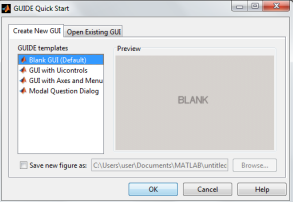
2) Setelah itu klik Blank GUI kemudian tekan OK, maka akan muncul gambar seperti di bawah ini.
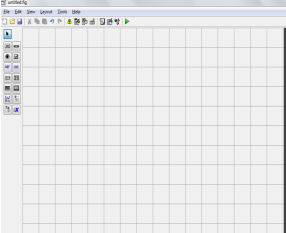
3) Desain guide seperti gambar berikut ini kemudian simpan dengan nama “PerhitunganPrismaSegitiga”, dengan atribut: Statis Text (6), Edit Text (5), Push Button (2).
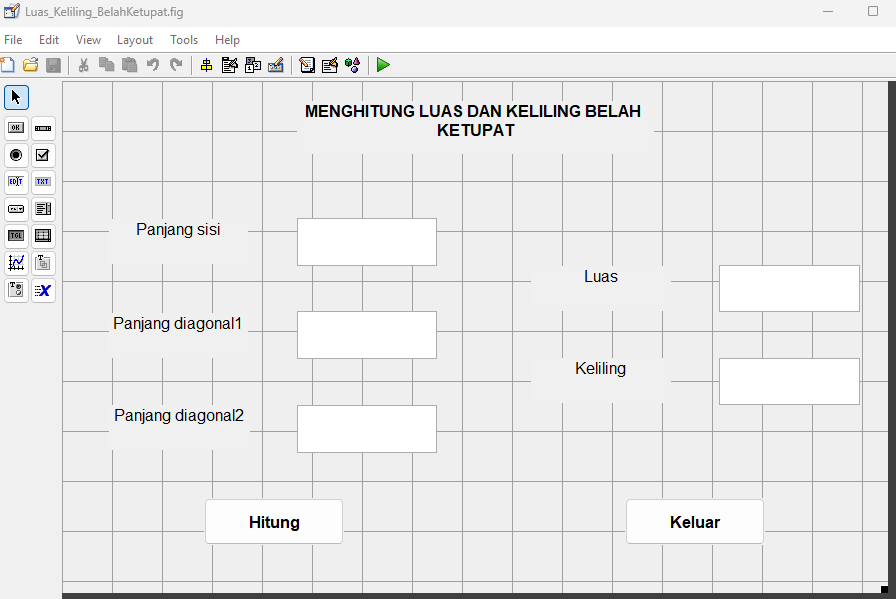
4) Untuk mengubah tampilan guide agar lebih menarik “Klik Kanan”. Kemudian pilih >> ”Color” pilih warna yang sesuai dengan keinginan. Begitupun dengan mengubah tampilan atribut pada guide pilih >> ”BackgroundColor” pilih warna sesuai dengan keinginan. Sehingga setelah diubah tampilannya seperti berikut:
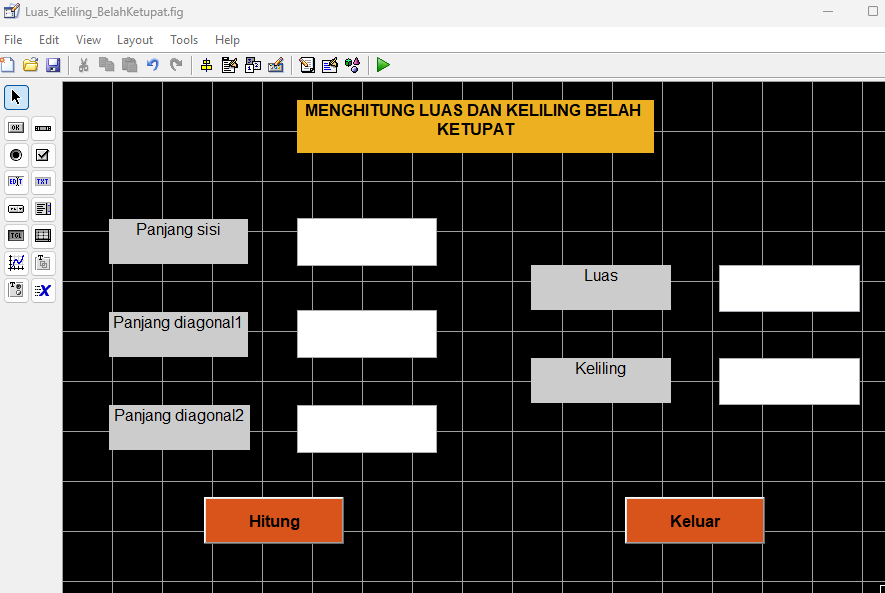
5) Pilih tombol “Panjang sisi” kemudian klik kanan, pilih View Callbacks >> Callbacks, maka akan muncul m - file. Ketikkan scribs berikut ini:
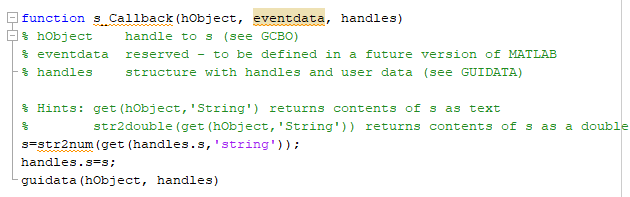
6) Pilih tombol “Panjang diagonal1” kemudian klik kanan, pilih View Callbacks >> Callbacks, maka akan muncul m - file. Ketikkan scribs berikut ini:
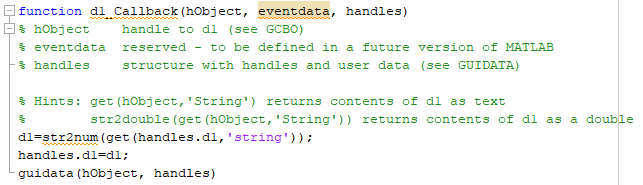
7) Pilih tombol “Panjang diagonal2” kemudian klik kanan, pilih View Callbacks >> Callbacks, maka akan muncul m - file. Ketikkan scribs berikut ini:
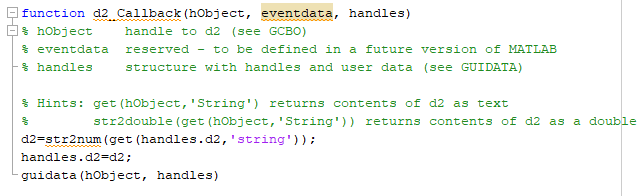
8) Pilih tombol “Hitung” kemudian klik kanan, pilih View Callbacks >> Callbacks, maka akan muncul m - file. Ketikkan scribs berikut ini.
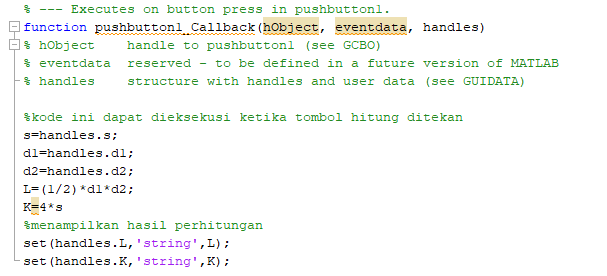
9) Pilih tombol“Keluar” kemudian klik kanan, pilih View CallBacks >> CallBacks, maka akan muncul m- file. Ketikkan scribs berikut ini :
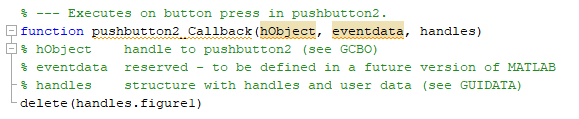
10) Jika semua scribs sudah dimasukkan silahkan klik tombol running. Kemudian simulasikan dengan memasukkan nilai 1 pada Panjang Sisi , 2 pada Panjang Diagonal1, dan 3 pada Panjang Diagonal2.
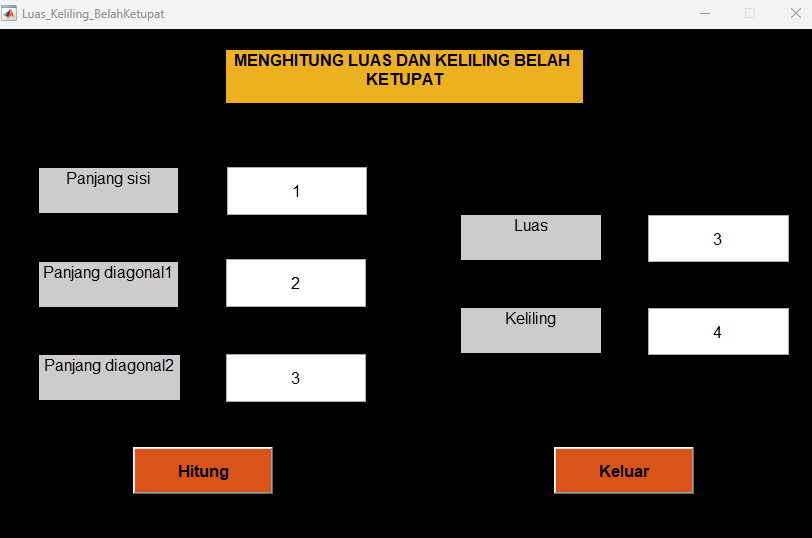
Kategori
- Masih Kosong
Blogroll
- Masih Kosong